Cara Paling Dapat Diandalkan tentang Cara Mengompresi Video untuk WhatsApp
Banyak platform media sosial sedang dibuat saat ini untuk membantu membuat komunikasi lebih nyaman. Dan salah satunya adalah WhatsApp. Dengan WhatsApp, jarak tidak akan menjadi masalah karena Anda dapat bertukar gambar dan video untuk saling update. Sebaliknya, beberapa video berisi ukuran file yang besar, sehingga pengirimannya akan gagal. Dan jenis kekhawatiran ini tidak khas lagi karena banyak individu telah mengalaminya. Itu sebabnya posting ini datang dengan solusi tentang cara mengompres video untuk WhatsApp.
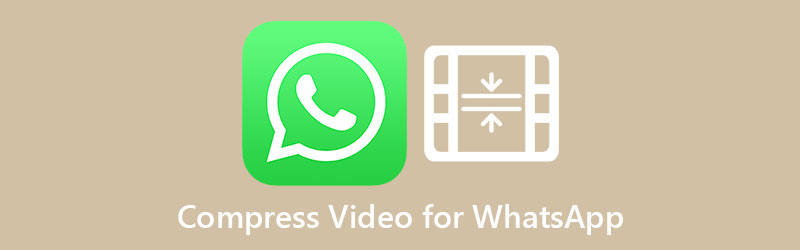

Bagian 1. Mengapa Anda Perlu Mengompresi Video di WhatsApp
Whatsapp tidak mendukung berbagi file berukuran lebih dari 64MB. Tidak nyaman untuk media besar, terutama ketika file memerlukan transmisi mendesak. Itulah mengapa perlu untuk mengompres video sebelum mengirimnya melalui WhatsApp. Karena film menggunakan banyak ruang dan bandwidth dibatasi, kompresi video digunakan untuk mengompresi konten. Kompresi adalah mengompresi isi file ke dalam ruang yang lebih kecil.
Bagian 2. Top 3 Cara Kompres Video untuk WhatsApp
Pengonversi Video Vidmore adalah perangkat lunak fleksibel yang bekerja pada komputer Windows dan Mac. Ini adalah aplikasi yang berdiri sendiri yang berfungsi tanpa akses internet. Program ini akan mengonversi, meningkatkan, mengekstrak, menggabungkan, dan mengurangi file audio dan video. Itulah sebabnya sebagian besar pengguna menghargai kemampuan alat ini untuk melakukan banyak pekerjaan.
Vidmore Video Converter mendukung berbagai jenis file audio dan video. Selain itu, ini memungkinkan pengguna untuk meningkatkan jumlah file mereka. Dan mereka dapat mengeditnya dengan mudah, karena antarmuka program yang ramah pengguna. Selanjutnya, Vidmore Video Converter mampu mengkonversi batch. Dalam skenario ini, menghemat waktu konsumen.
Vidmore Video Converter mendukung berbagai metode kompresi untuk film MP4. Untuk memulai, potong panjang video. Cara kedua adalah dengan menurunkan resolusi video. Terakhir, gunakan kompresor video toolbox secara langsung. Di bawah ini, kami akan mendemonstrasikan banyak metode untuk mengompresi video.
Pilihan 1: Gunakan Toolbox untuk Mengompresi Video
Langkah 1: Vidmore Video Converter harus diunduh untuk menggunakan program ini. Anda harus terlebih dahulu pergi ke halaman rumah alat dan kemudian klik pada Download Gratis pilihan.
Langkah 2: Arahkan ke Toolbox area Vidmore Video Converter setelah diluncurkan.
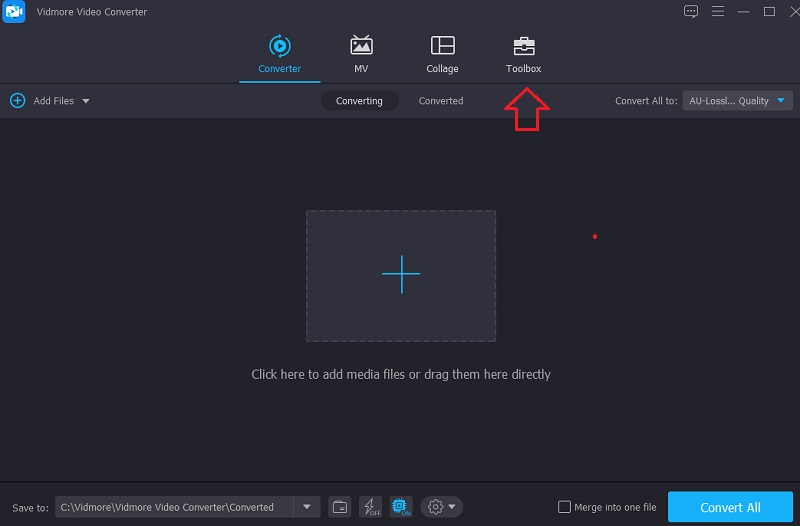
Langkah 3: Jika Anda berada di Toolbox daerah, pilih Kompresor Video dari menu tarik-turun. Kemudian, ketika Plus muncul, pilih dan pilih video yang ingin Anda unggah.

Langkah 4: Dengan menyeret penggeser ke kiri, Anda dapat mengurangi ukuran film Anda. Setelah itu, tekan tombol Kompres tombol ke kanan.

Pilihan 2: Kompres Video dengan Mempersingkat Video
Langkah 1: Setelah perangkat lunak aktif dan berjalan, Anda seharusnya dapat melihat layar utama. Klik Tambahkan File tombol di sisi kiri halaman, atau, jika Anda mau, tekan tombol Plus simbol di tengah layar dan pilih file Anda untuk ditambahkan.
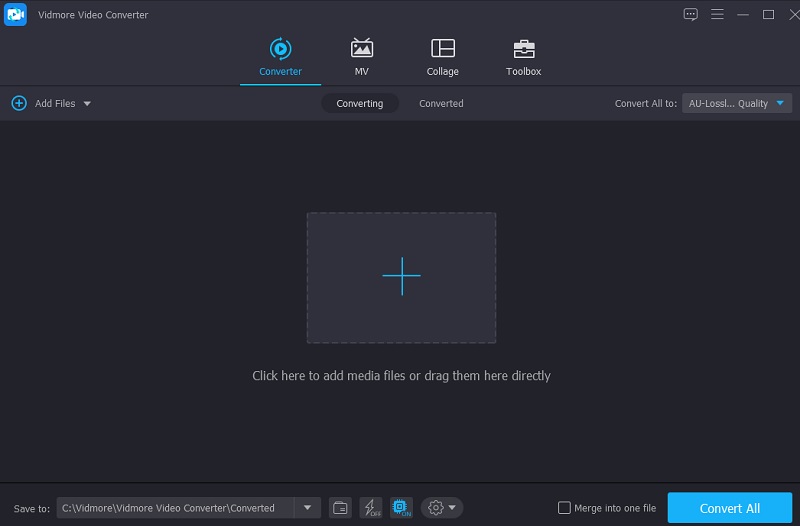
Langkah 2: Setelah Anda mengunggah file Anda, Anda dapat memilihnya dengan mengklik Gunting simbol di bawah video. Kemudian akan ditampilkan alat pemangkasan untuk Anda gunakan. Untuk memperkecil ukuran file MP4, Anda harus menyeret penggeser ke kiri dan kanan layar. Dan kemudian, setelah Anda selesai, klik pada Menyimpan tombol.
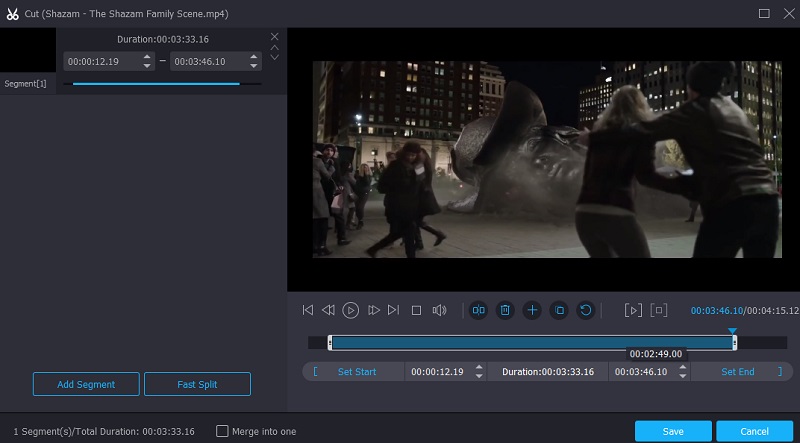
Langkah 3: Setelah Anda menyimpan penyesuaian yang telah Anda buat pada klip video Anda, Anda akan dikirim kembali ke yang sebelumnya. Untuk mengunduh video terkompresi Anda, pilih Konversi Semua dari menu tarik-turun.
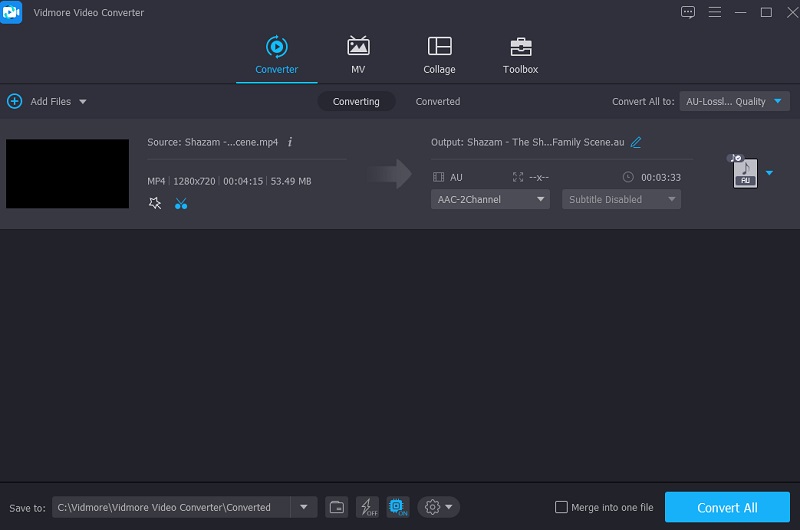
Pilihan 3: Kurangi Resolusi Video agar Lebih Kecil
Langkah 1: Setelah menyelesaikan unggahan video Anda di halaman utama, Anda dapat pindah ke Profil tab.
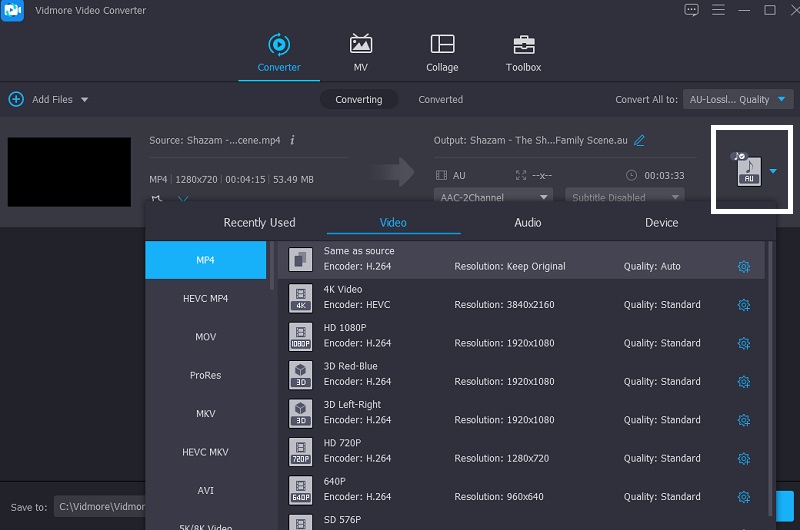
Langkah 2: Setelah memilih Profil pilihan, pilih Video tab untuk melihat format lain yang tersedia. Anda mungkin menemukan Pengaturan di sisi kanan format MP4, di bagian bawah format. Setelah itu, ini akan memberi Anda Profil Kustom. Kurangi ukuran video Anda dengan memilih resolusi rendah dari menu tarik-turun. Setelah Anda menentukan pilihan, klik Membuat baru tombol untuk memulai proses.
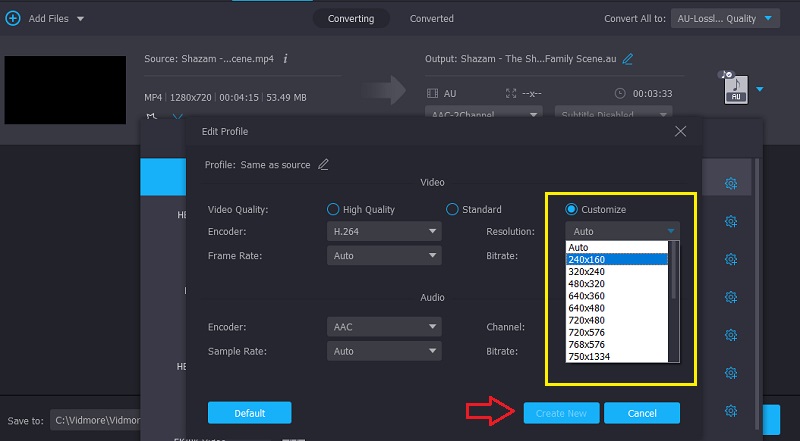
Langkah 3: Anda sekarang dapat mengubah file Anda dengan mengklik Konversi Semua tombol di sebelah kanan.
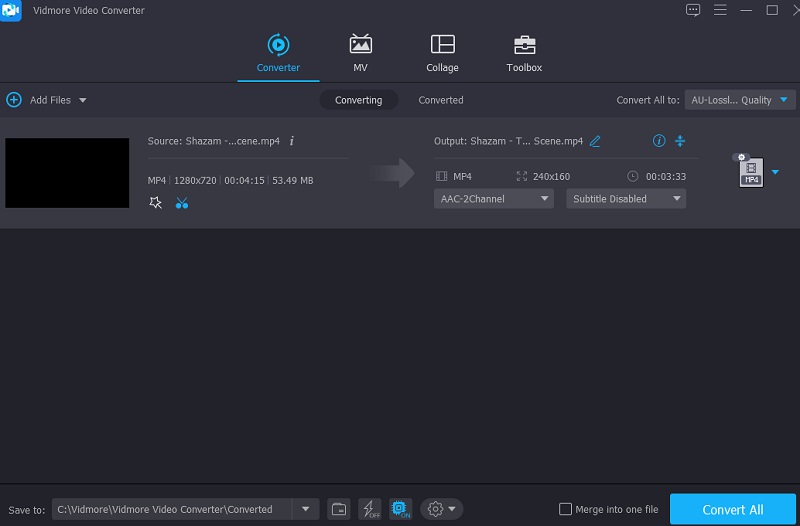
Bagian 3. Kompres Video untuk WhatsApp: Online
Kompresor Video Gratis Vidmore, berbeda dengan perangkat lunak lain, adalah kompresor file video online yang akan membantu Anda mengompresi ukuran video Anda. Meskipun ini adalah kompresor murni, ini tidak terkalahkan dalam hal kemudahan. Vidmore Free Video Converter tidak memberlakukan batasan apa pun pada jenis file yang dapat dikonversi. Ini kompatibel dengan sejumlah besar jenis file audio dan video. Selain itu, jika Anda ingin mengompresi file video Anda di sini, Anda dapat mengklik opsi dan mengubah resolusi file yang Anda buat. Akhirnya, ia dapat melakukan banyak konversi file, memungkinkan pengguna untuk membuat keputusan yang lebih baik.
Langkah 1: Untuk memulai, klik Kompres Sekarang opsi dan berikan izin peluncur untuk mengakses perangkat Anda.
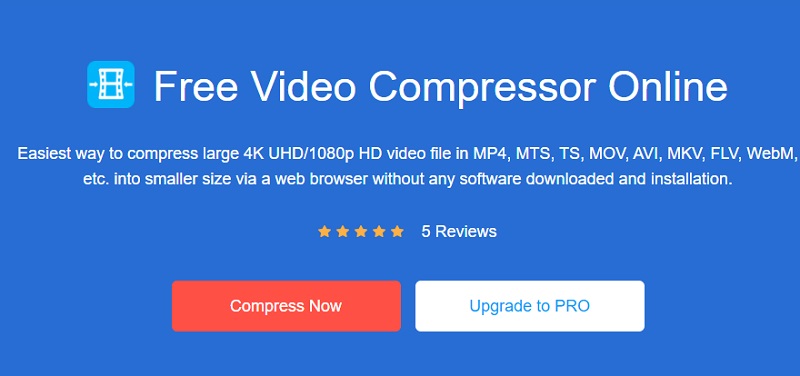
Langkah 2: Setelah menambahkan video ke timeline, Anda akan melihat persentase berkurang dari video, resolusi, bitrate, dan format. Kontrol penggeser ke kiri jika Anda ingin lebih banyak mengompres file.
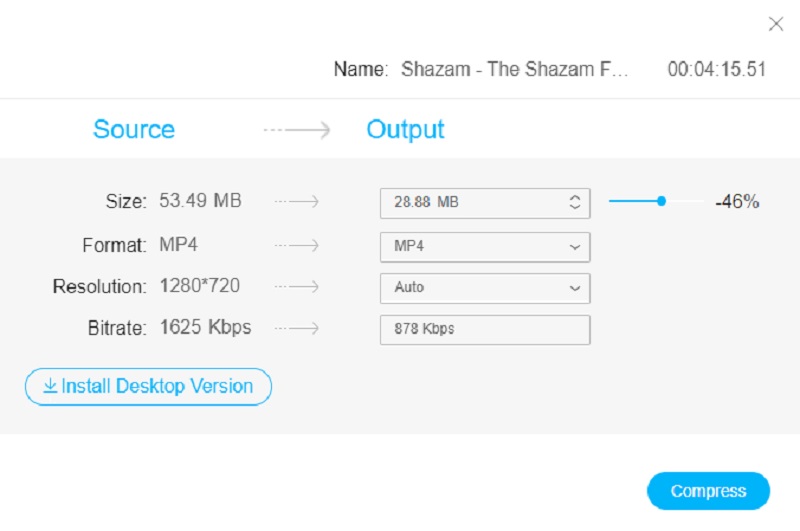
Langkah 3: Setelah mengontrol pengaturan video, Anda sekarang dapat mengompresnya. Ketuk Kompres untuk menyelesaikan proses.
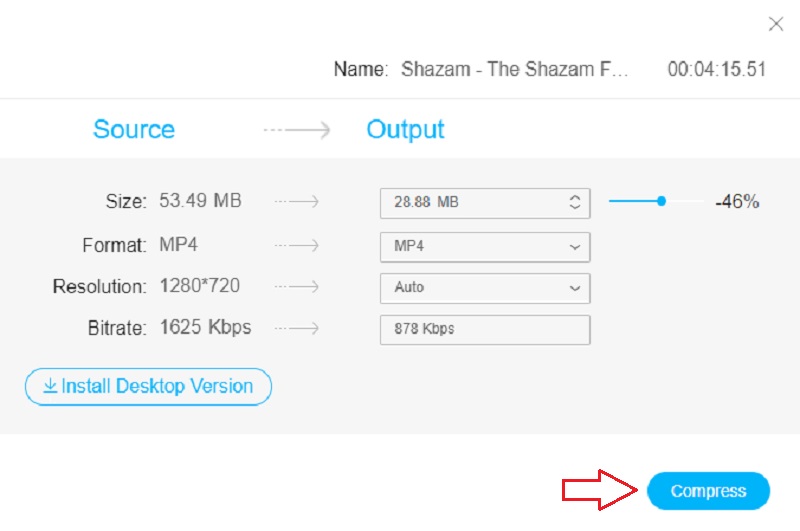
Bagian 4. FAQ Tentang Mengompresi Video untuk WhatsApp
Berapa ukuran file maksimum untuk WhatsApp?
Di semua platform, ukuran file maksimum untuk foto, video, atau pesan suara apa pun yang dikirim atau ditransfer melalui WhatsApp adalah 16 MB. Ini akan sama dengan sekitar 90 detik hingga 3 menit video di sebagian besar ponsel. Waktu maksimum video akan bervariasi tergantung pada kualitas kamera video di ponsel Anda.
Mengapa WhatsApp menurunkan kualitas video?
Terlepas dari masalah privasinya, WhatsApp terus menjadi program perpesanan populer dengan basis pengguna yang besar. Kami mengirimkan gambar, film, dan dokumen menggunakan platform hampir setiap hari. Namun, banyak orang tidak menyadari bahwa WhatsApp membatasi unggahan video hingga 16 MB dan secara otomatis mengurangi resolusi video setelah mengunggah.
Apakah WhatsApp alat komunikasi yang aman dan pribadi?
Dengan lebih dari satu miliar pengguna di seluruh dunia, WhatsApp adalah salah satu program perpesanan paling populer. Secara default, aplikasi mengenkripsi teks dan panggilan end-to-end, melindungi privasi Anda.
Kesimpulan
Lihat? Mengompresi video untuk WhatsApp semudah 123! Semua cara tersebut dapat diandalkan, dijamin terbukti, dan teruji. Jadi mulailah memilih cara mana yang akan Anda pilih kompres video untuk WhatsApp.


